一、下载安装JDK
下载地址:https://www.oracle.com/java/technologies/downloads/?er=221886#java8-windows
因为JDK8比较稳定,所以建议选择这个。电脑32位的下载jdk-8u411-windows-i586.exe;电脑是64位的下载jdk-8u411-windows-x64.exe
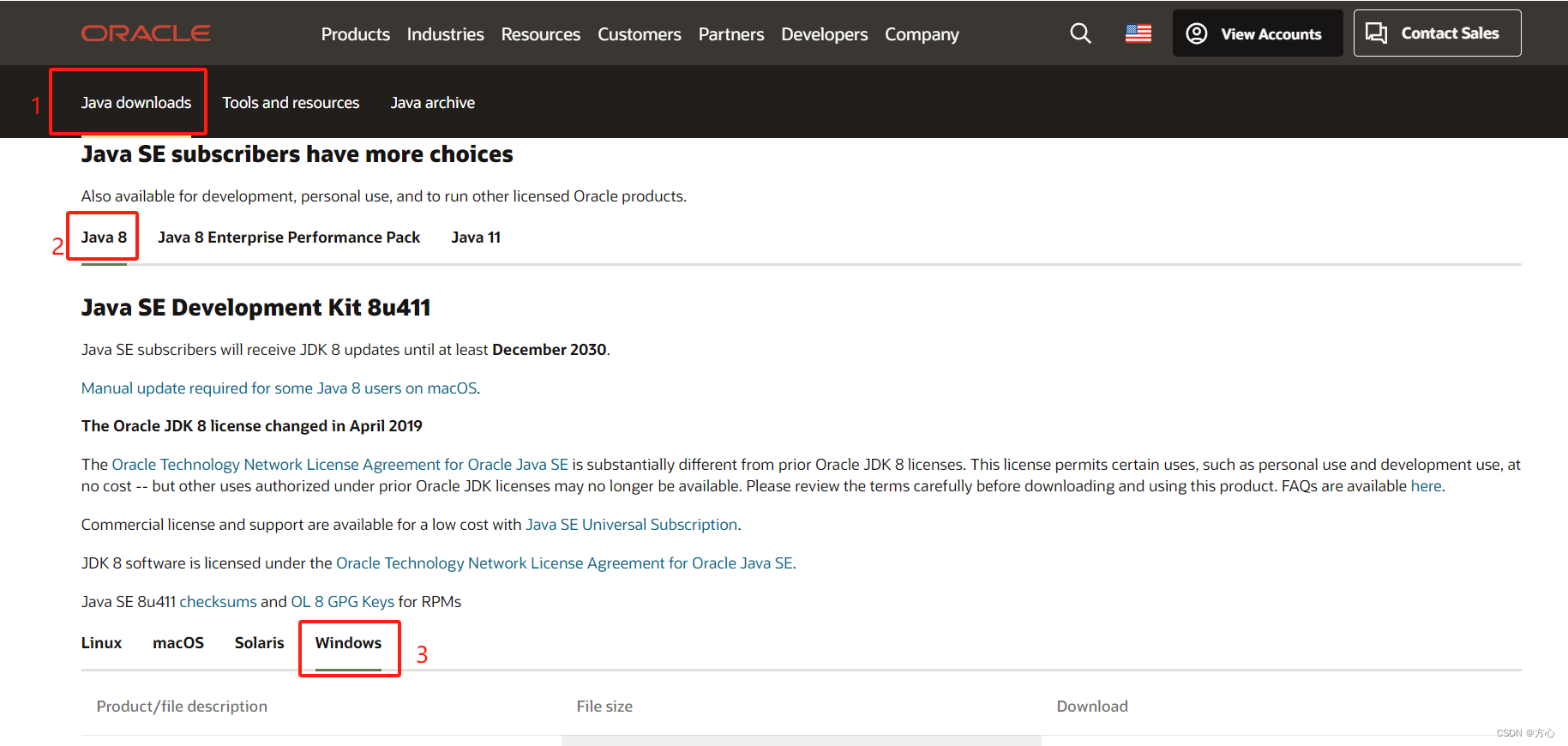
1、根据自己电脑的配置下载相应的安装包,下载后打开下载文件。双击exe文件。
2、点击“下一步”。
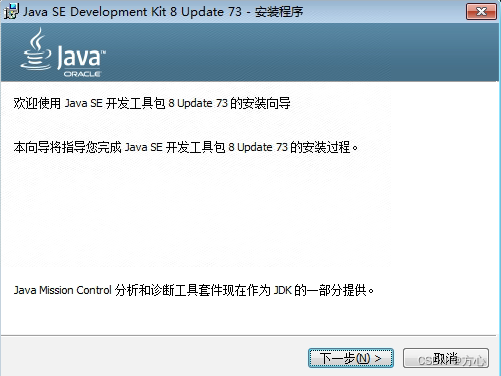
3、选择安装路径,点击“下一步”。
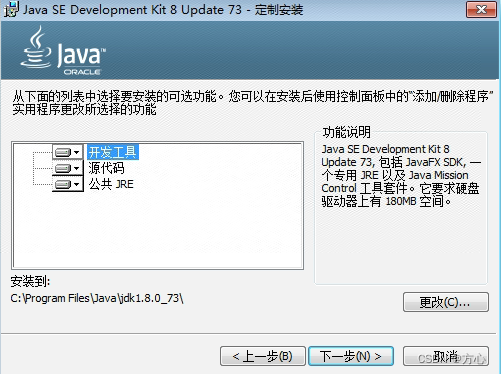
4、等安装进度~结束后提示选择jre的安装路径,jdk和jre不在同一个文件夹,需要新建一个。
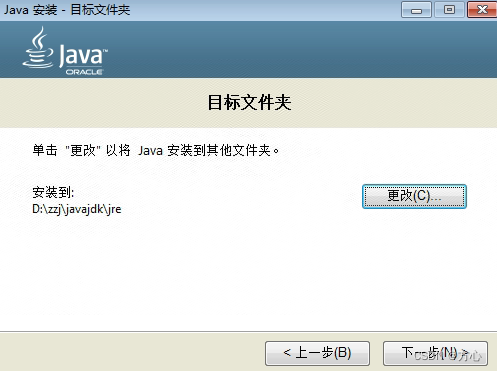
5、安装完成,点击“关闭”。
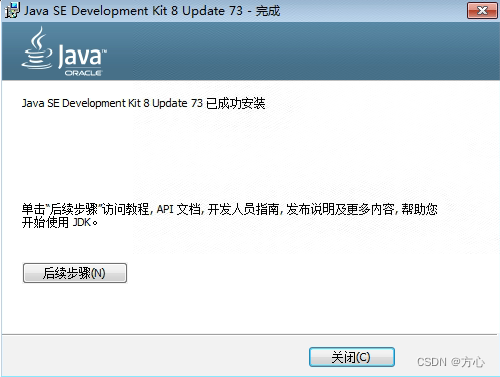
二、配置环境变量
1、右键电脑/计算机->属性->高级系统设置->高级->环境变量,如图。
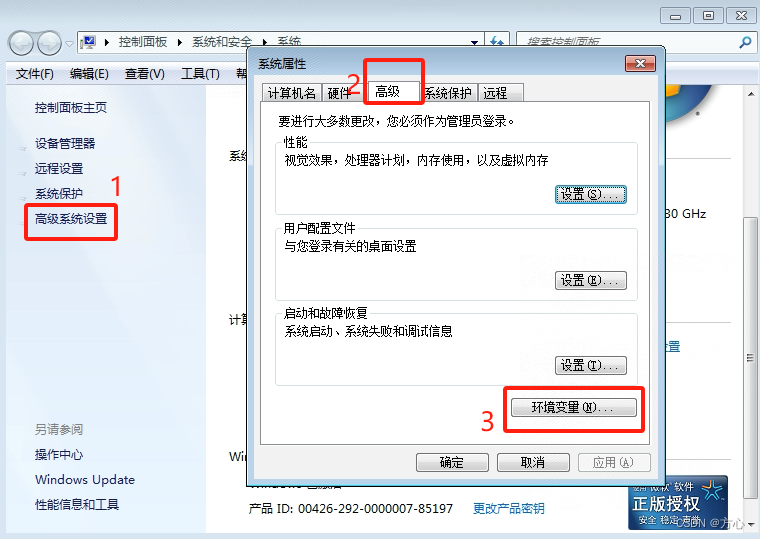
2、在系统变量下方,点击“新建”,输入变量名和变量值,点击“确定”。
变量名:JAVA_HOME
变量值:JDK的根目录
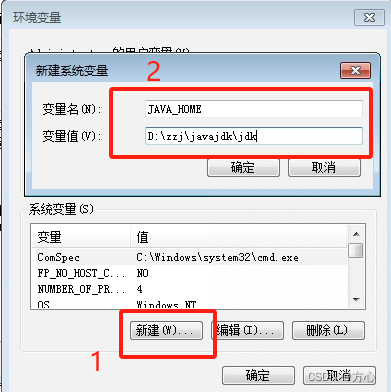
3、再次点击新建。
变量名:CLASSPATH
变量值:.;%JAVA_HOME%\lib;%JAVA_HOME%\lib\dt.jar;%JAVA_HOME%\lib\tools.jar;
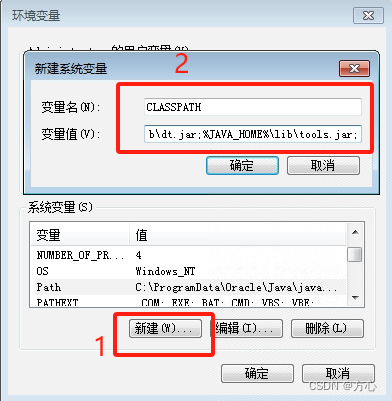
4、在系统变量中找到Path,点击“编辑”,在变量值末尾追加;%JAVA_HOME%\bin;点击“确定”。
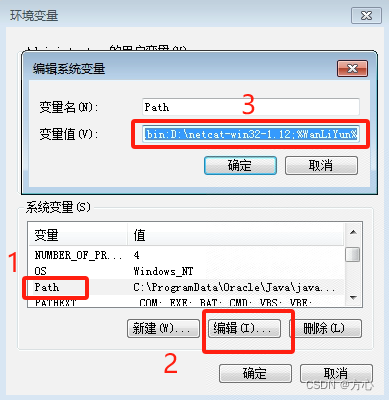
5、点击“确定”。
三、测试是否配置成功。
1、在电脑搜索“cmd”,打开命令提示符。
2、输入java -version,如下图所示,出现版本即安装成功。(如果不放心可以依次输入Java、javac测试是否安装成功。)












)



)



